ポリゴンオブジェクト
![]()
このコマンドを選択すると、空のポリゴンオブジェクトが作成されます。ポリゴンオブジェクトを作成すると、エディタビューにはその座標軸だけが表示されます。
しかし、このオブジェクトにはポイントやポリゴンを自由追加できます。
ポリゴンオブジェクトは、ヌルオブジェクトに似ているので、その代わりとして、他のオブジェクトをグループ化するために使うこともできます。
ポリゴンの基礎
ポリゴンには、「三角ポリゴン」と「四角ポリゴン」の2種類があります。三角ポリゴンは、A、B、Cの3個のポイントによって構成され、四角ポリゴンは、A、B、C、D の4個のポイントによって構成されています。
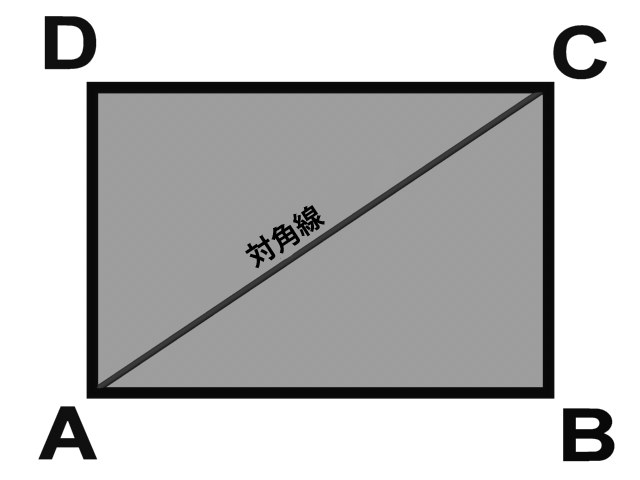 図1:完全な四角ポリゴン
図1:完全な四角ポリゴン
図1は、完全な四角ポリゴンは、ポイントは自由に動かせるので、必ずしもこのようなポリゴンばかりではありません。しかし、図2のように、ポリゴンを構成するポイントが同一平面内にあれば特に問題は生じません。
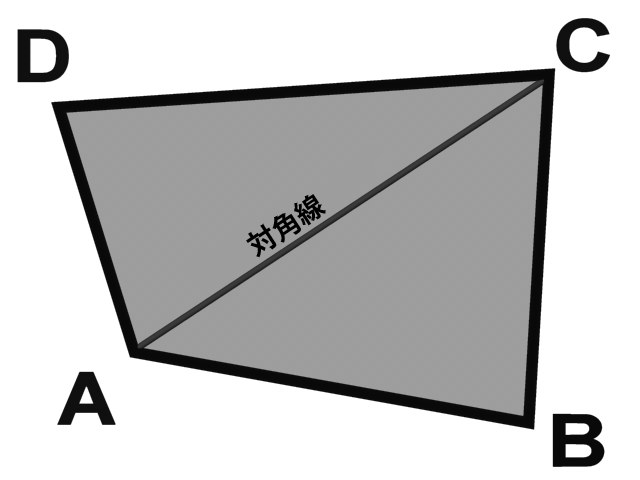 図2:この四角ポリゴンは長方形ではありませんが、依然として4個のポイントが同一平面上にあります。つまりほとんどのツールを問題なく使えます。
図2:この四角ポリゴンは長方形ではありませんが、依然として4個のポイントが同一平面上にあります。つまりほとんどのツールを問題なく使えます。
ところが、図3のようにポイントが同一平面上にない場合、問題が生じます。
なぜなら、このような四角ポリゴンを2個の三角ポリゴンに分割するには、ACを対角線にする方法と、BDを対角線にする方法があり、形状も見え方も異なるからです。なぜなら、このような四角ポリゴンを2個の三角ポリゴンに分割するには、ACを対角線にする方法と、BDを対角線にする方法があり、形状も見え方も異なるからです。この処理は内的に行われ通常はネガティブな影響を与えません。しかしながら同一平面内にポリゴンを構成するポイントがない場合、希望しない効果が現れることもごくたまにありますので、一般的には避けた方が無難でしょう。
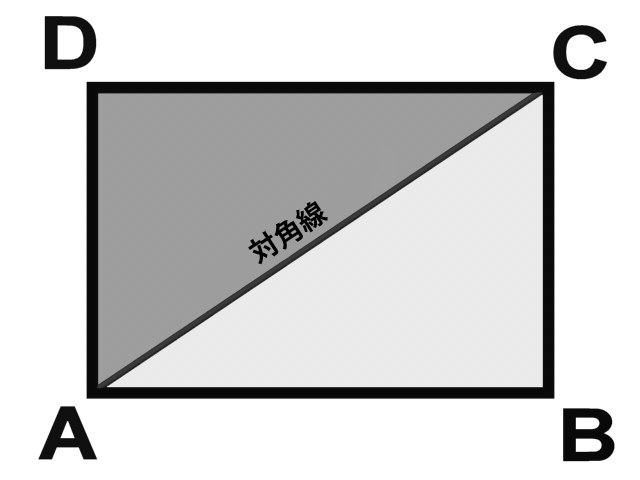 図3:ポイントBを奥に移動すると、この四角ポリゴンは非平面ポリゴンになってしまいます。
図3:ポイントBを奥に移動すると、この四角ポリゴンは非平面ポリゴンになってしまいます。
また図4のように、ポイントBまたはDの角度が180°を越えると、一部のポリゴンが重なってしまいます。この場合も、ACを対角線にする方法と、BDを対角線にする方法があり、形状も見え方も異なります。ポリゴンが重なった場合、どちらの面がレンダリングされるか不確定となり、正しい画像が得られません。
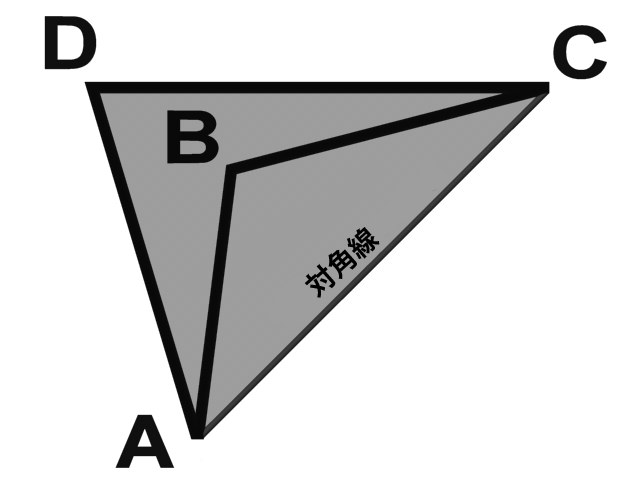 図4:この四角ポリゴンは同一平面上にありますが、ポイントBの角度が180°を越えています。この結果、ポリゴンの一部が不正に重なってしまいます。
図4:この四角ポリゴンは同一平面上にありますが、ポイントBの角度が180°を越えています。この結果、ポリゴンの一部が不正に重なってしまいます。
図5はさらに別の問題を表しています。この場合、ポイントBとポイントDが重なっているため、ポリゴンの形状が線となり、面積がありません(このようなポリゴンを「不完全ポリゴン」と呼びます)。面積がないポリゴンに対しては法線を計算できず、やはり正しい画像が得られません。
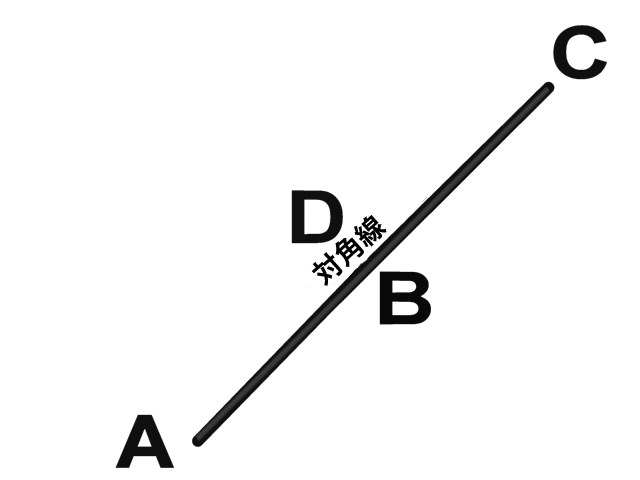 図5:この四角ポリゴンは同一平面上にありますが、ポイントBとポイントDが重なっています。この結果面積が0になり、またポリゴンの法線を求めることができません。
図5:この四角ポリゴンは同一平面上にありますが、ポイントBとポイントDが重なっています。この結果面積が0になり、またポリゴンの法線を求めることができません。
ポリゴン座標
この他にもポリゴンについて知っているべきことがあります。例えば、図6のようにCinema 4Dのポリゴンは全て独自の座標系を持っています。この座標系は一時的なものなので、エディタビューに座標軸が表示されることはありません。しかしマトリクス押し出しなどのモデリングツールを使う場合、各ポリゴンはこのポリゴン座標にしたがって押し出されるので、その存在を意識する必要があります。
これについては後で詳しく説明します。ポリゴン座標の中心は4個のポイントの中心にあります。そして、ポイントAからポイントBの方向がX軸となり、ポリゴンの法線方向がZ軸となり、XZ面に垂直な方向がY軸となります。
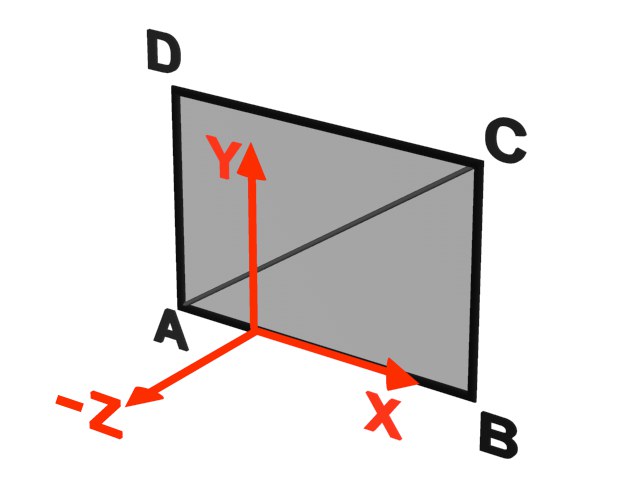 図6:Cinema 4Dのポリゴンにはそれぞれ独自の座標系があり、それにしたがってツールが適用されます。
図6:Cinema 4Dのポリゴンにはそれぞれ独自の座標系があり、それにしたがってツールが適用されます。
N-gons
n-gon(エヌゴンと発音する)、つまり「ひとつのn-gon」とは、単純にコーナーポイントを4つ以上持つポリゴンを意味します。
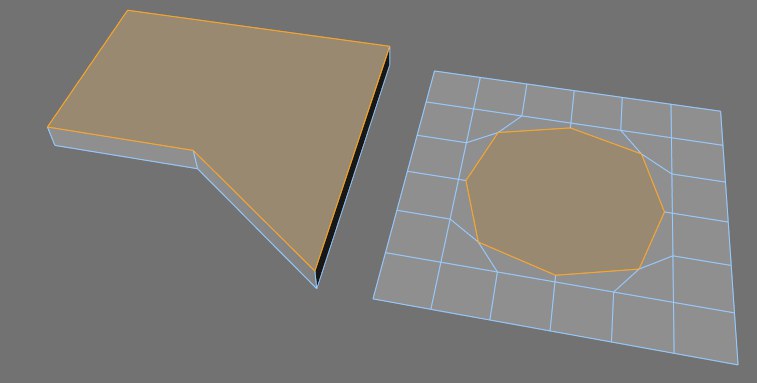 ひとつのn-gonには、ポリゴンのコーナーポイント数が4以上あります。
ひとつのn-gonには、ポリゴンのコーナーポイント数が4以上あります。
Cinema 4Dにn-gonが導入される前に、ポリゴンのカットを行うたびにほとんど毎回、ポリゴンの周囲に新しいエッジが自動的に作成されていました。
その結果、メッシュを消去する作業がしばしば必要になるため、それらの余分なエッジは本来のオブジェクトへの作業を煩雑にして、ワークフローをスローダウンさせていました。
次にあげる例をみると、n-gonの利便性がわかります。
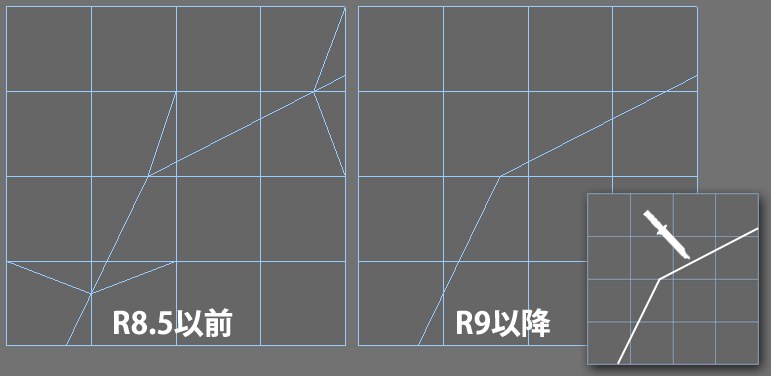 例
例
例えばあるエリアを斜めに切る作業を行うとします。そこで、斜めに切りたいエリアのところでカットします(上の図の右横に挿入されている小さい図はカットするラインを示しています)。上の図の左側は旧バージョンのCinema 4Dでカットを行った場合、右側は現在のバージョンで行った場合の結果です。
旧バージョンのCinema 4Dでは、カットしたラインの周辺に不要な三角形が自動的に作成されていたことがわかります。それらの三角形を選択してエリアから切り離すことが可能だとしても、その処理は大変でした。メッシュを復元する作業が発生するからです。
n-gonの導入のおかげで現在は、上の右図のようにカット面の認識、選択そして作業がより簡単になっています。
N-gonを使うことであなたのワークフローが変わります。カットを行うたびに行っていたメッシュを復元する作業は、モデリング処理の最終段階でまとめて行うことができるのです。
その優れたn-gonを使ってもなお、メッシュの復元作業が引き続き必要でしょうか?
N-gonは3Dモデリングツールの中でもっとも強力なツールです。しかし、特にメッシュを変形させたりアニメートさせる場面においては、完璧なメッシュは三角形と四角形だけで構成されているのが理想的です。
レンダリングやアニメートなどを行うとき、内部ではn-gonが自動的に三角ポリゴン化されます。ただしこの処理では三角形がベストな位置に作成されにくいため、メッシュが正しく構成されているかどうかを、あなたが確認する必要があります。
ポイントとポリゴン(例えばキャラクターのひじ)がきちんと正しい位置にあるかどうかを確かめる唯一の方法は、キャラクターの腕を動かしてそれが滑らかに曲がるかどうかを確認することです。
パラメトリックなオブジェクトを編集可能にする
CINEMA 4Dでは、その形状が数学的に決定されるパラメトリックオブジェクトを使ってシーンを構成できます。パラメトリックオブジェクトには、プリミティブや、スプラインプリミティブ、ジェネレータなどがあります。これらのオブジェクトは、定められた数式が形状を定義するので、確定したポイントやポリゴンを持っていません。その代わり、エディタにオブジェクトを表示したり、レンダリングするために一時的なポリゴンが生成されます。しかしこのポリゴンは編集できません。
パラメトリックオブジェクトをポイント単位で編集するには、それらを編集可能なポリゴンオブジェクトに変換する必要があります。パラメトリックオブジェクトをポリゴンに変換するには、メッシュ/ 変換 / 編集可能にするを選択して下さい。
編集可能にする
ポリゴンオブジェクト
スプラインオブジェクト
可能なかぎり四角ポリゴンを使ってモデリングする
三角ポリゴンを使うこと自体は何の問題もありません。ただし、三角ポリゴンはサブディビジョンサーフェイスを適用したときに大きく歪むので、テクスチャを貼る場合には注意して下さい。
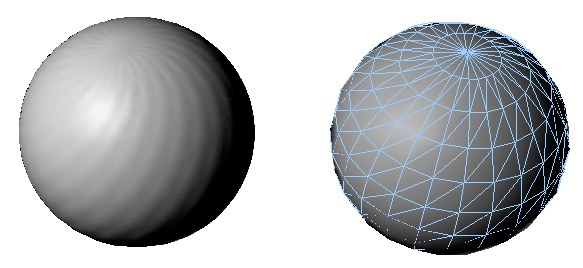 三角ポリゴン化した球にサブディビジョンサーフェイスを適用した結果、独特の歪みによる模様が生じています。
三角ポリゴン化した球にサブディビジョンサーフェイスを適用した結果、独特の歪みによる模様が生じています。